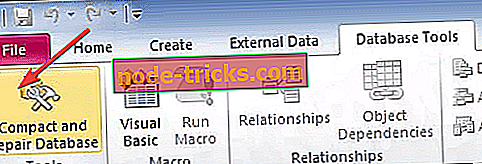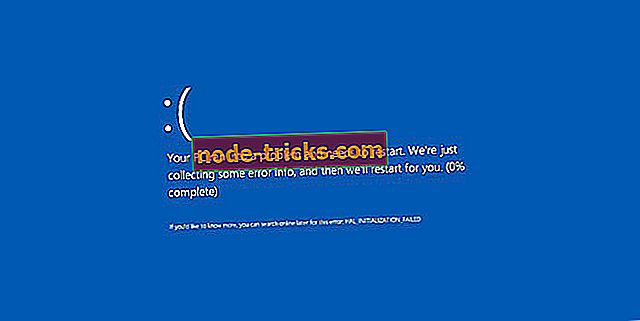Kako popraviti oštećene baze podataka sustava Microsoft Access
Koraci za popravljanje problema s Microsoft Access bazom podataka
- Odaberite alat za baze podataka za kompaktni i popravak u pristupu
- Otvorite uslužni program Jet Compact
- Popravite datoteke baze podataka pristupa na OfficeRecovery.com
- Škripac korumpiran pristup bazi podataka s Database Repair Software
Pristup je jedna od najistaknutijih aplikacija za baze podataka koje su uključene u paket Microsoft Office. Pristupne baze podataka mogu biti bitne datoteke za neke korisnike dok zadržavaju zapise, pa je dobro držati sigurnosnu kopiju baze podataka kao mjeru predostrožnosti za korupciju datoteka. Ipak, vjerojatno postoje neki korisnici koji ne izrađuju sigurnosne kopije svojih datoteka baze podataka; i morat će popraviti oštećene Access MDB ili ACCDB datoteke. Ako je vaša baza podataka Access oštećena i nemate pri ruci sigurnosnu kopiju, u nastavku pogledajte neke od popravaka.
Riješite probleme s korupcijom u Microsoftovoj bazi podataka
1. Odaberite alat za baze podataka za kompaktnu i popravnu bazu podataka u pristupu
Prvo pogledajte alat za kompaktnu i popravnu bazu podataka koji je uključen u Access. Taj alat može popraviti oštećene datoteke baze podataka programa Access. To je način na koji možete popraviti baze podataka pomoću alata Compact and Repair Database.
- Otvorite aplikaciju Access.
- Odaberite karticu Alati za baze podataka.
- Zatim na kartici odaberite opciju Compact and Repair Database .
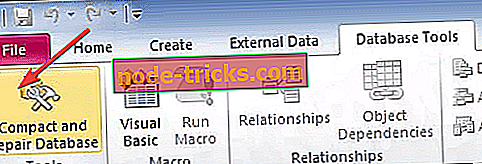
- Zatim će se otvoriti prozor Database to Compact From iz kojeg možete odabrati datoteku baze podataka za popravak.
- Pritisnite tipku Compact .
- Zatim unesite novi naziv datoteke u dijaloški okvir Compact Database Into u koji se otvara; i odaberite mapu na koju ćete je spremiti.
- Kliknite gumb Spremi . Nakon toga, imat ćete svježu bazu podataka koju možete otvoriti u programu Access.
2. Otvorite uslužni program Jet Compact
Tu je i poseban uslužni program Microsoft Jet Compact (Jetcomp) s kojim korisnici Accessa mogu popraviti oštećene baze podataka. Jetcomp je prilično sličan ugrađenom alatu Compact i Repair u programu Access jer kompaktira baze podataka. Međutim, Jetcomp je svakako vrijedno spomenuti ako uslužni program Compact i Repair Database u Accessu ne popravlja vašu MDB ili ACCDB datoteku.
- Možete kliknuti Preuzmi JETCOMP.EXE sada na ovoj stranici da biste spremili uslužni program u mapu.
- Kliknite JetCU40.exe u mapi koju ste spremili da biste otvorili prozor prikazan ispod.

- Kliknite gumb Browse ( Pregledaj) da biste odabrali mapu za izvlačenje Jet Compa i kliknite gumb OK ( U redu) .
- Otvorite mapu s uključenim uslužnim programom i kliknite JetComp.exe da biste otvorili prozor Database Compact Utility 4.0.

- Kliknite gumb … kako bi okvir Database to Compact From (Kompaktiraj bazu podataka) iz polja za odabir oštećene baze podataka.
- Zatim kliknite gumb … da bi se baza podataka Compact Into u okvir odabrala put za spremanje nove kompaktne baze podataka. Po potrebi dodajte naslov datoteke za bazu podataka na kraj putanje.
- Pritisnite tipku Compact .
3. Popravite datoteke baze podataka pristupa na OfficeRecovery.com
OfficeRecovery.com uključuje nekoliko web alata kojima korisnici MS Officea mogu popraviti datoteke. Možete popraviti MDB i ACCDB datoteke s uslužnim programom Repair Access Database ONLINE na OfficeRecovery.com. Kliknite ovdje za otvaranje Popravka baze podataka pristupa u vašem pregledniku. Zatim pritisnite gumb Odaberi datoteku da biste odabrali oštećenu bazu podataka, a zatim kliknite gumb Sigurno učitavanje i popravak kako biste ga popravili.

4. Škripac korumpiran pristup bazi podataka s Popravak baze podataka softvera
Također možete popraviti oštećene Accessove datoteke pomoću softvera za popravak baze podataka treće strane. Stellar Phoenix Access baza podataka za popravak je jedan paket posebno za fiksiranje MDB i ACCDB datoteka. Taj uslužni program prodaje se na 99 USD, a demo verziju možete isprobati klikom na gumb Besplatni demo na ovoj web-stranici. S tim softverom možete popraviti baze podataka na sljedeći način.
- Otvorite prozor Stellar Phoenix Access Database Repair.
- Kliknite gumb Odaberi datoteku da biste odabrali bazu podataka za popravak.
- Odaberite opciju Skeniraj za izbrisane zapise iznad gumba Pomoć .
- Zatim pritisnite gumb Popravak da biste pokrenuli popravak baze podataka programa Access.
- Otvorit će se dijaloški okvir za potvrdu kada je softver popravio bazu podataka. Kliknite gumb U redu na tom prozoru.
- Nakon toga, softver prikazuje pretpregled popravljenih tablica baze podataka. Odaberite opciju Spremi na kartici Datoteka da biste spremili popravljenu bazu podataka.
Tako je to kako možete popraviti oštećene datoteke baze podataka MS Access. Najprije pogledajte ugrađenu opciju popravka u uslužnom programu Access i Jet Comp. Ako oni ne popravljaju bazu podataka, možda će vam trebati neki softver treće strane.